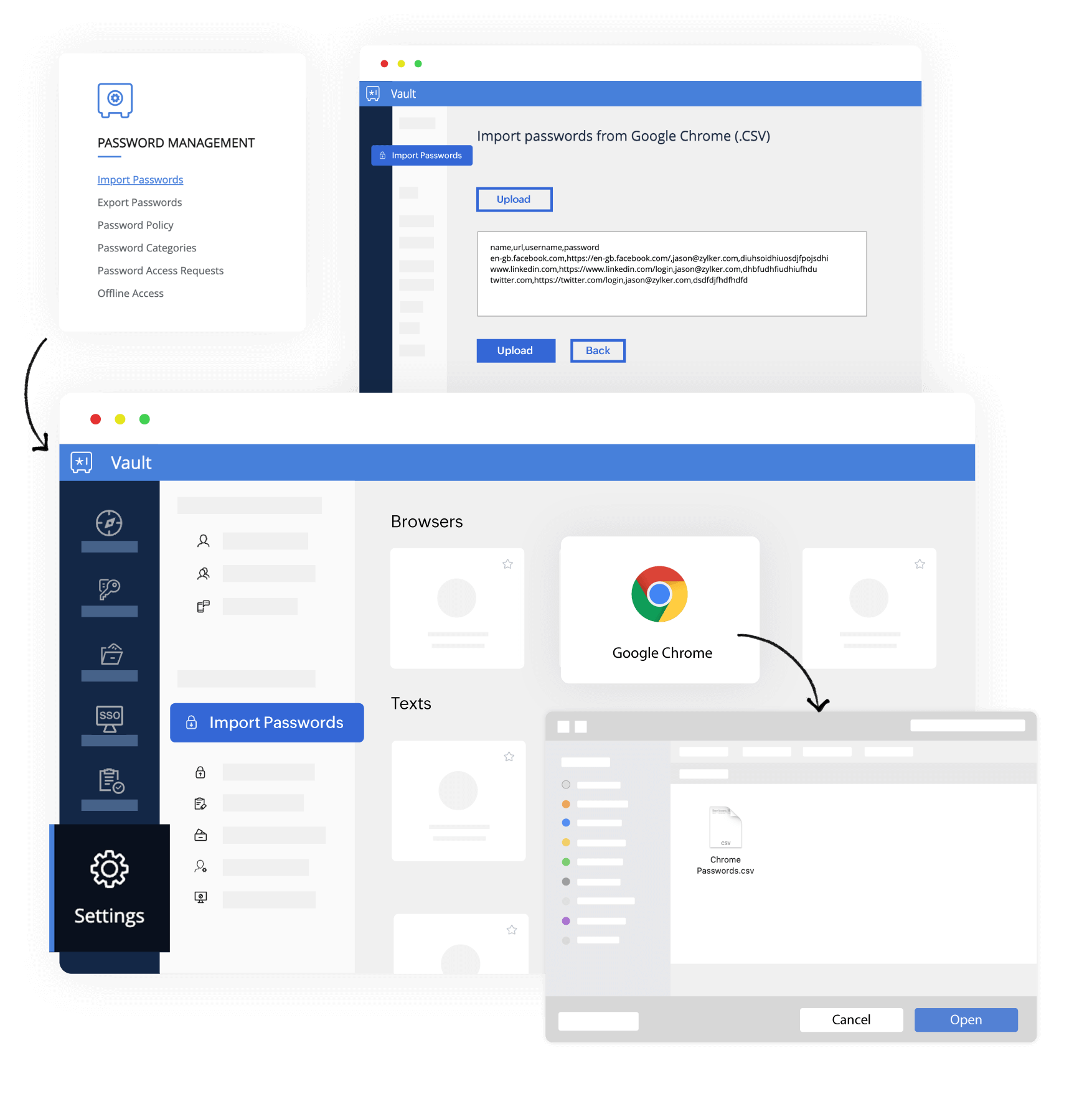ตัวจัดการรหัสผ่าน Chrome ที่ปลอดภัย ซึ่งช่วยเพิ่มความสามารถให้คุณ
ส่วนขยายเบราว์เซอร์ของ Zoho Vault สำหรับ Google Chrome จะสร้างรหัสผ่านที่คาดเดาได้ยากสำหรับบัญชีของคุณ บันทึกข้อมูลการเข้าสู่ระบบใหม่ และช่วยคุณกรอกรหัสผ่านอัตโนมัติได้อย่างง่ายดาย
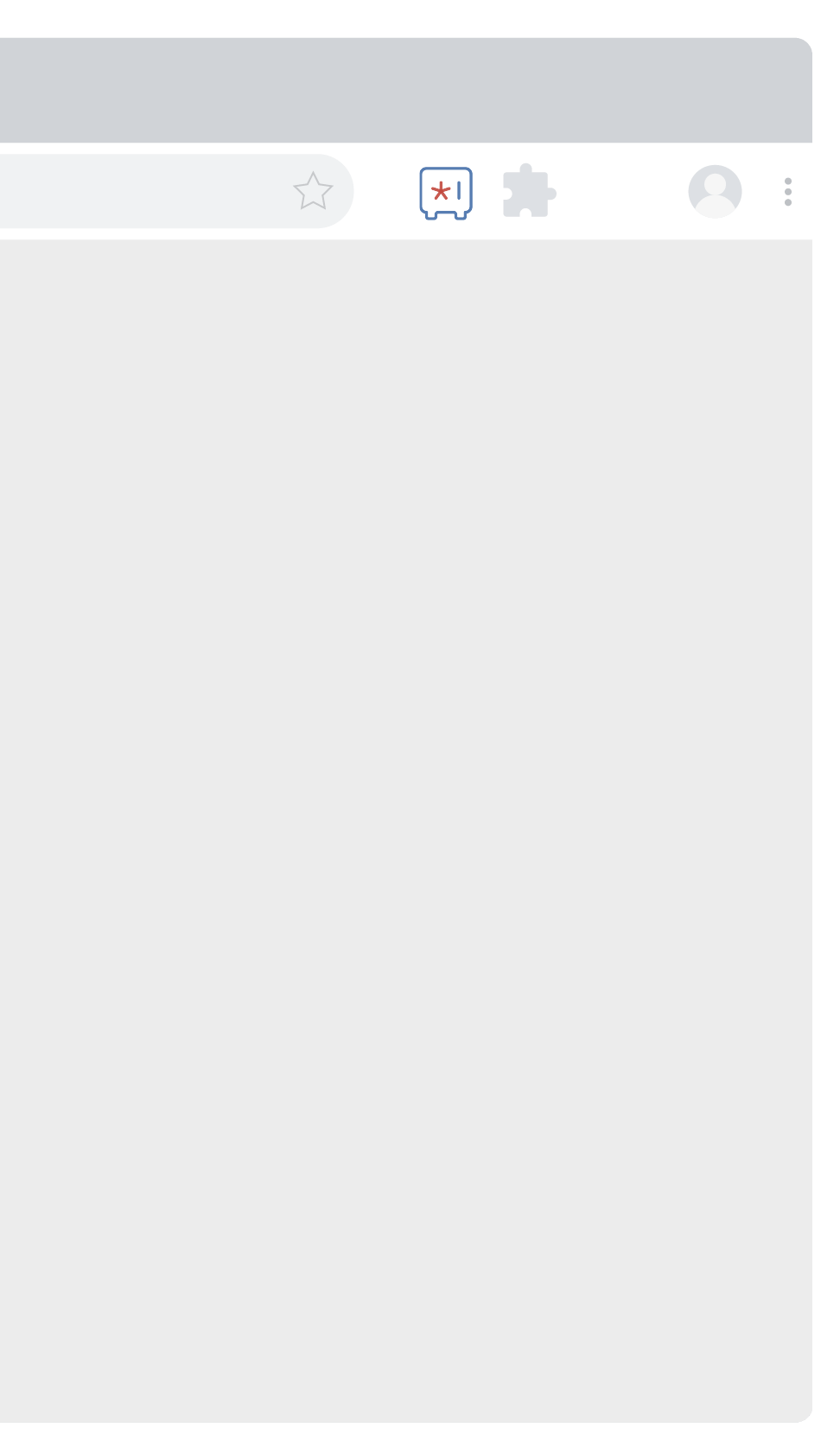
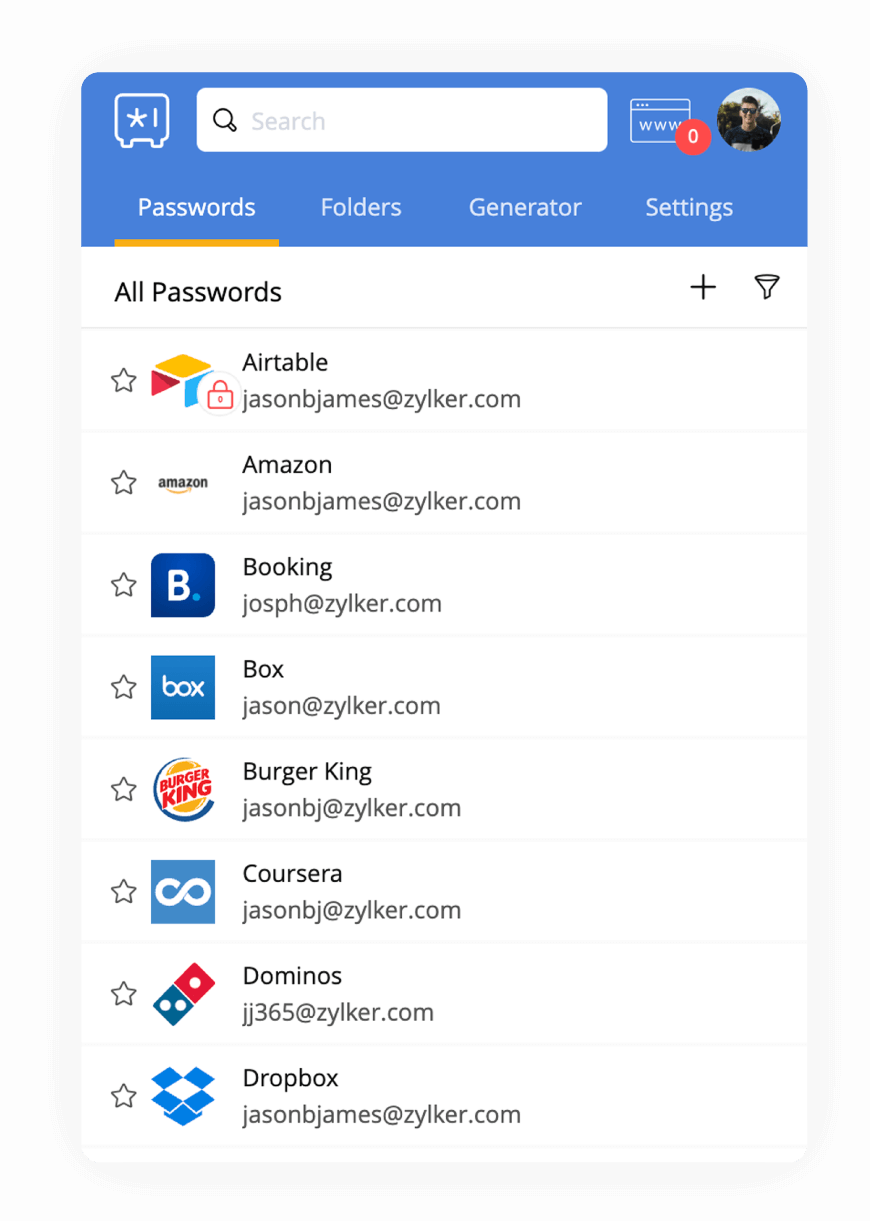
วิธีจัดการรหัสผ่านใน Chrome
ผู้ใช้ Google Chrome จำนวนมากจะจัดการรหัสผ่านของพวกเขาด้วยตัวจัดการรหัสผ่าน Chrome เริ่มต้น Chrome เสนอที่จะจดจำและกรอกรหัสผ่านอัตโนมัติให้คุณ อย่างไรก็ตาม ตัวจัดการรหัสผ่านเริ่มต้นนี้ไม่มีฟีเจอร์ที่สำคัญเมื่อเทียบกับตัวจัดการรหัสผ่านแบบเต็มรูปแบบ ตัวจัดการรหัสผ่าน เช่น Zoho Vault มีส่วนขยายเบราว์เซอร์โดยเฉพาะสำหรับเบราว์เซอร์ที่ได้รับความนิยม เช่น Google Chrome ที่อัปเกรดประสบการณ์การจัดการรหัสผ่านผ่านตัวจัดการรหัสผ่านเบราว์เซอร์เริ่มต้น
ตัวจัดการรหัสผ่าน Chrome เริ่มต้นมีประสิทธิภาพหรือไม่
หลายปีที่ผ่านมา ตัวจัดการรหัสผ่าน Chrome ได้รับการปรับปรุง แต่ยังคงมีข้อจำกัดต่อไปนี้:
รหัสผ่านที่บันทึกใน Chrome จะปลอดภัยตราบเท่าที่อุปกรณ์ของคุณยังปลอดภัยอยู่เท่านั้น หากผู้ใช้ที่ไม่ได้รับอนุญาตเข้าถึงอุปกรณ์ของคุณ ผู้ใช้เหล่านั้นจะได้รับสิทธิ์การเข้าถึงรหัสผ่านที่บันทึกไว้ของคุณอย่างไม่จำกัด
รหัสผ่านที่แนะนำโดย Google ไม่สามารถกำหนดเองได้ ตัวจัดการรหัสผ่านมีตัวเลือกที่ยืดหยุ่นเพื่อให้คุณสามารถกำหนดความยาวและความยากของรหัสผ่านของคุณได้
ตัวจัดการรหัสผ่านของ Chrome จะขึ้นอยู่กับระบบการเข้ารหัสภายในของคอมพิวเตอร์ของคุณ ซึ่งแตกต่างจากตัวจัดการรหัสผ่านที่มีการเข้ารหัสแบบ AES-256 บิตมาตรฐานระดับอุตสาหกรรม
การเข้าถึงอินเทอร์เน็ตเป็นสิ่งจำเป็นสำหรับตัวจัดการรหัสผ่านของ Chrome รหัสผ่านที่บันทึกไว้ไม่สามารถเข้าถึงแบบออฟไลน์ได้
ไม่สามารถแชร์รหัสผ่านกับผู้ใช้อื่น ทำให้ตัวจัดการ Chrome เริ่มต้นใช้งานไม่ได้สำหรับธุรกิจ
ไม่มีตัวเลือกในการเปิดใช้งานปัจจัยที่สองของการตรวจสอบความถูกต้องเพื่อปกป้องรหัสผ่านที่บันทึกไว้ของคุณ
และแน่นอนว่าคุณไม่สามารถเข้าถึงรหัสผ่านที่บันทึกไว้ในเบราว์เซอร์อื่นได้
หากคุณยังไม่ทราบวิธีการบันทึกรหัสผ่านใน Chrome อย่างมีประสิทธิภาพ ต่อไปนี้คือวิธีการ
ขอแนะนำ Zoho Vault: วิธีที่ปลอดภัยในการจัดการรหัสผ่านใน Chrome
Zoho Vault เป็นตัวจัดการรหัสผ่านที่แข็งแกร่ง ซึ่งจัดระเบียบรหัสผ่านของคุณไว้ในที่เดียว คุณสามารถบันทึกรหัสผ่าน บันทึกย่อ เอกสารที่เซ็นชื่อ และข้อมูลสำคัญชนิดอื่นๆ ได้โดยไม่จำกัดจำนวน โดยใช้ส่วนขยายเบราว์เซอร์ของ Vault Vault ยังสามารถช่วยคุณกรอกรหัสผ่านอัตโนมัติและเข้าสู่ระบบอัตโนมัติในเว็บไซต์อื่นได้อีกด้วย
สร้างบัญชี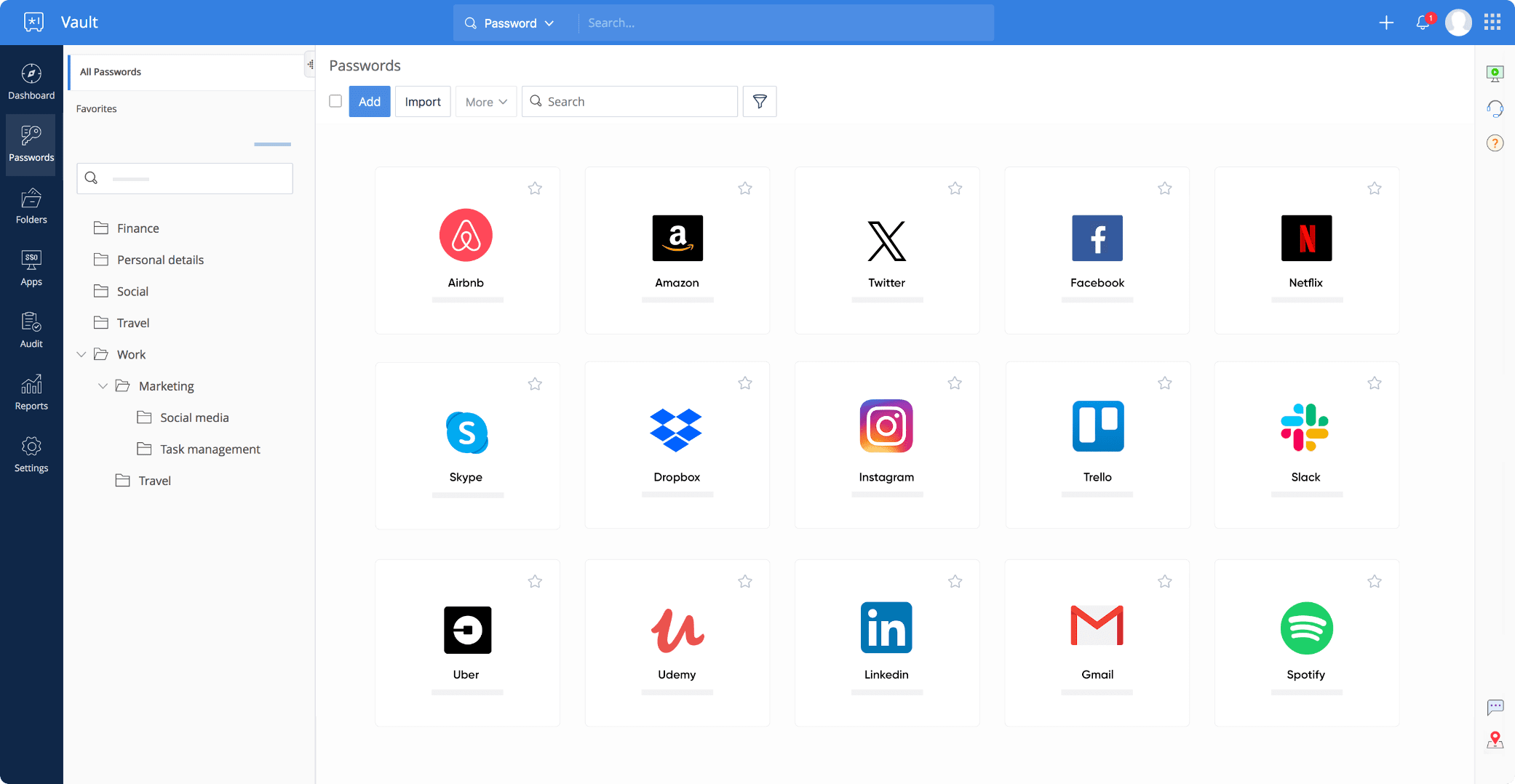
เหตุใดจึงต้องอัปเกรดเป็น Zoho Vault
Vault เป็นแอปพลิเคชันการจัดการรหัสผ่านที่มีประสิทธิภาพสูง ซึ่งทำได้มากกว่าการปกป้องรหัสผ่านของคุณ เมื่อคุณเปลี่ยนไปใช้ Zoho Vault คุณจะสามารถ:
ดูฟีเจอร์ทั้งหมดของ Zoho Vault- สร้าง
- ไม่จำกัด
- ซิงค์
- ปกป้อง
- จัดระเบียบ
- กรอกข้อมูลอัตโนมัติ
- บันทึก
- ออฟไลน์
สร้างรหัสผ่านที่ยากต่อการคาดเดาและไม่ซ้ำกัน
สร้างรหัสผ่านที่ยากต่อการคาดเดาและไม่ซ้ำกัน ซึ่งสามารถปรับแต่งได้สำหรับทุกบัญชีของคุณ
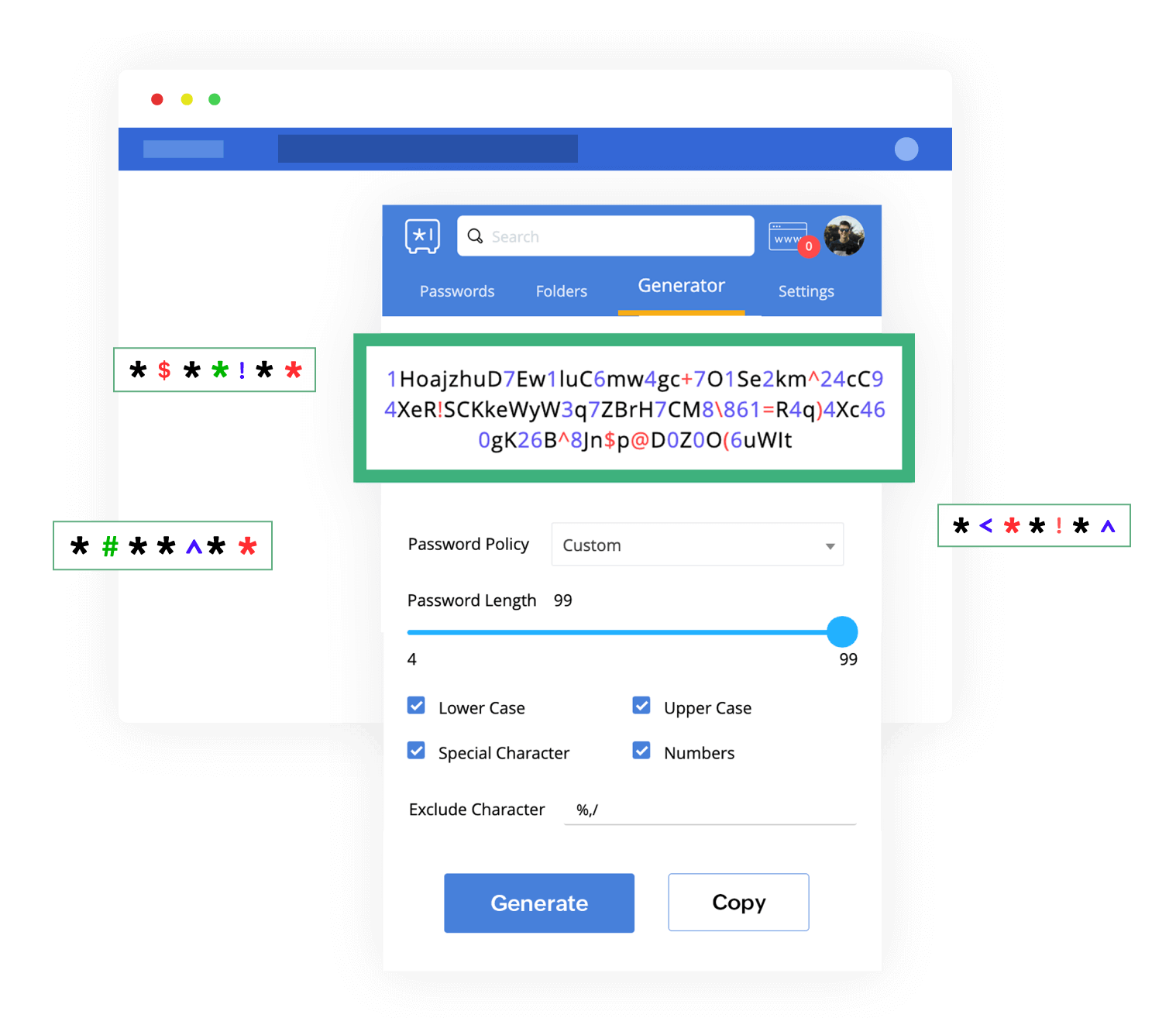
บันทึกรหัสผ่านได้ไม่จำกัด
บันทึกรหัสผ่านและข้อมูลสำคัญอื่นๆ ได้ไม่จำกัด
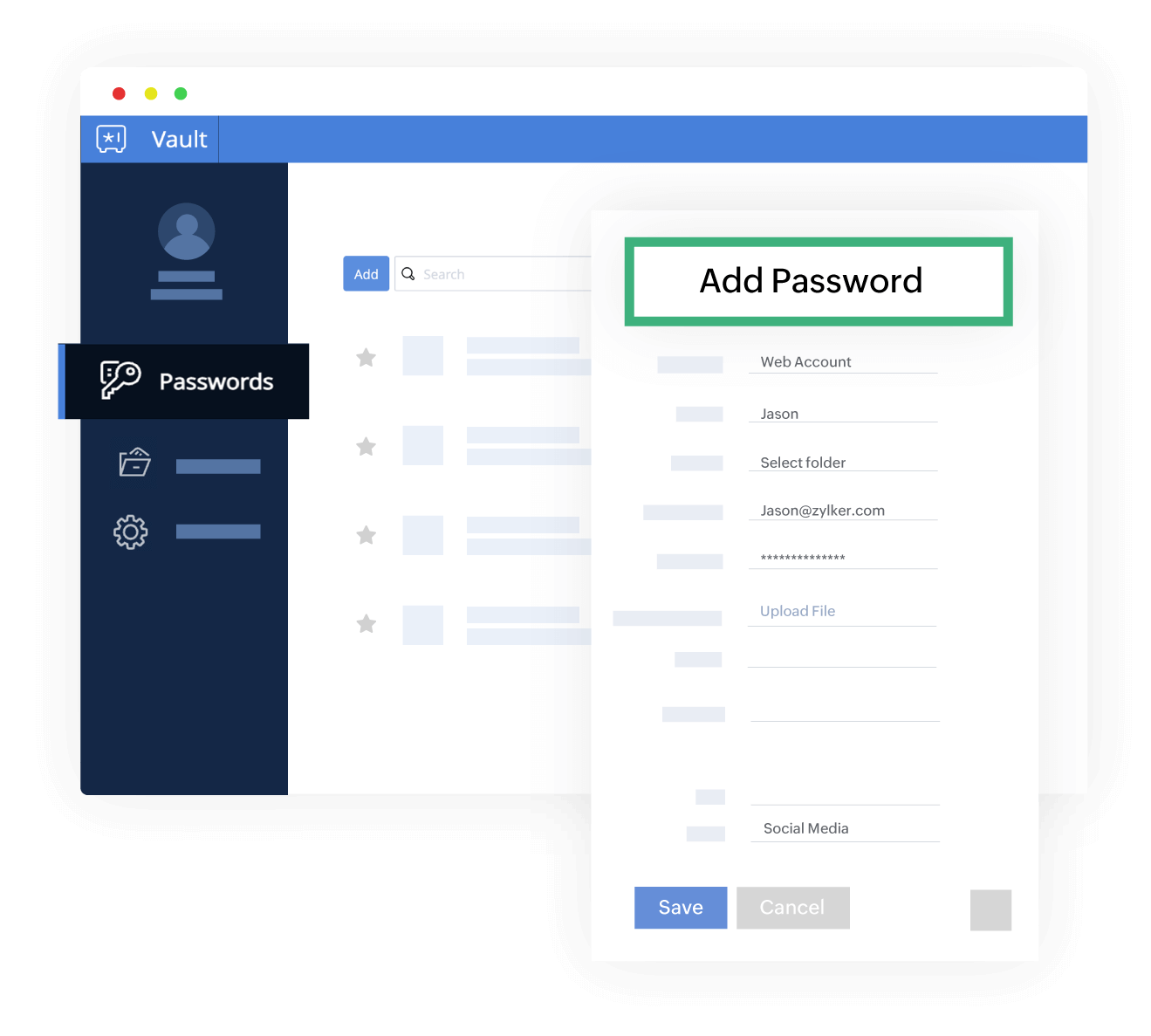
ซิงค์รหัสผ่านของคุณ
ซิงค์รหัสผ่านของคุณระหว่างอุปกรณ์และเบราว์เซอร์ได้ไม่จำกัด
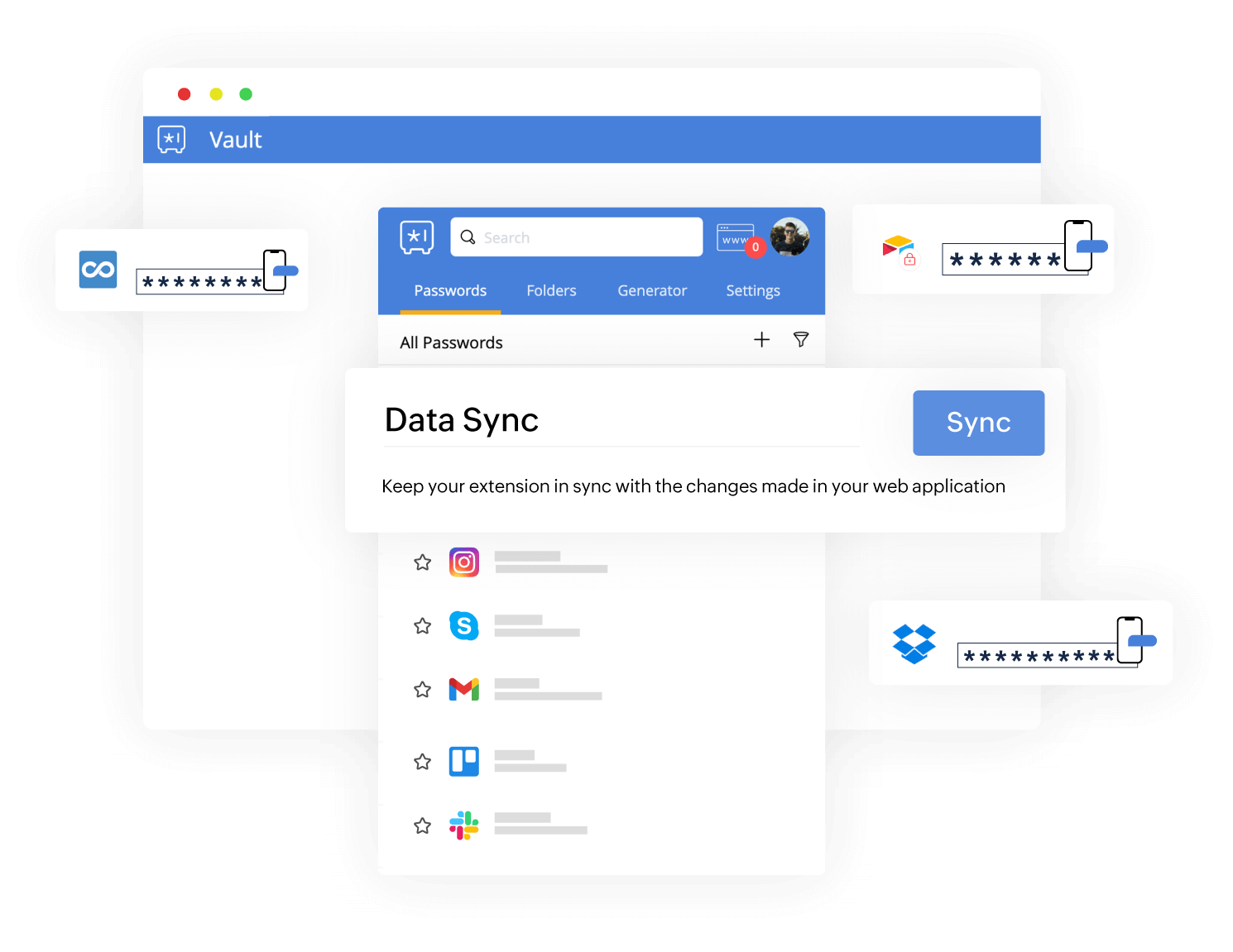
ปกป้องบัญชีของคุณ
ปกป้องบัญชีของคุณด้วยการตรวจสอบความถูกต้องแบบหลายปัจจัย
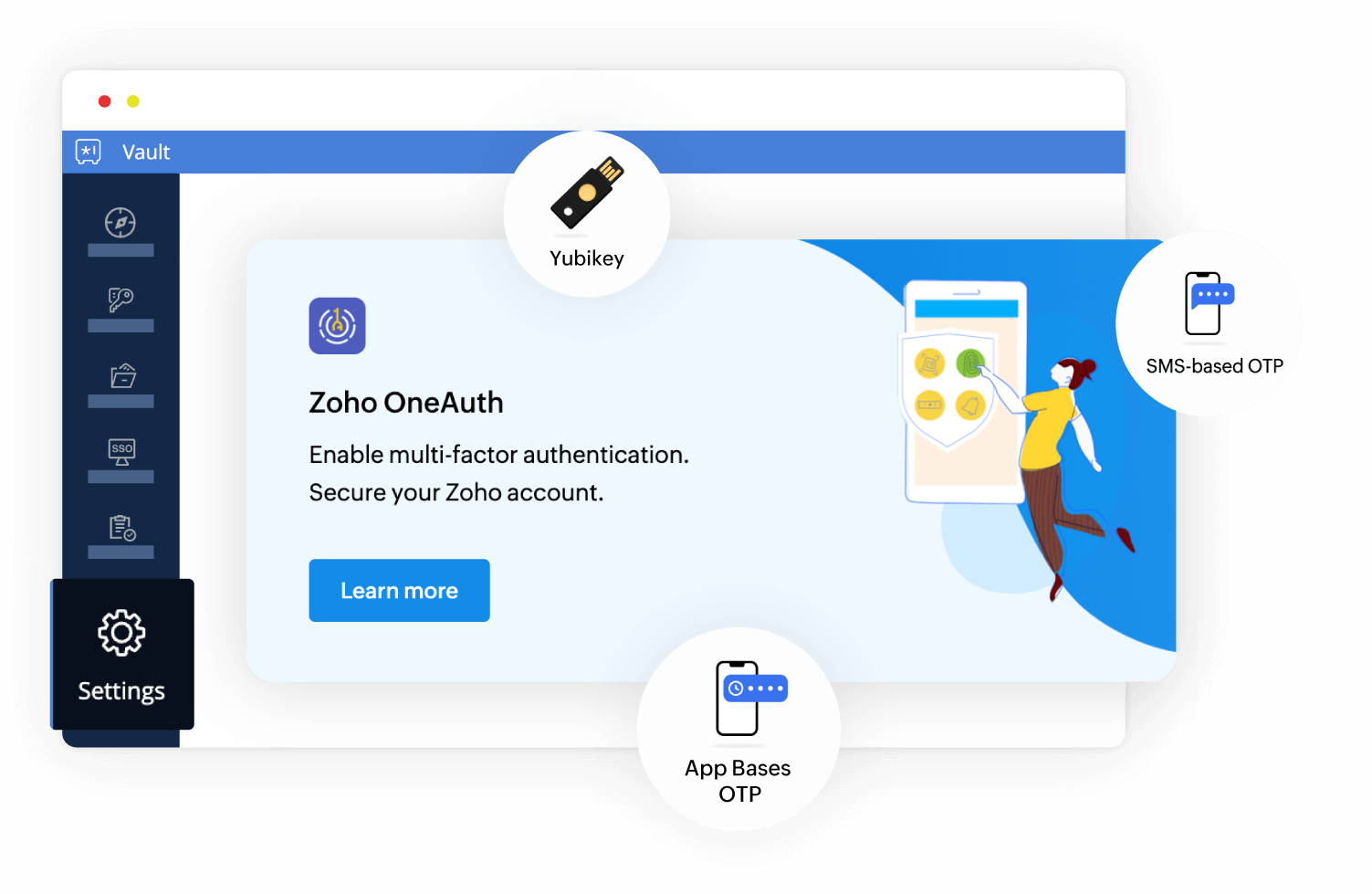
จัดระเบียบรหัสผ่านของคุณ
จัดระเบียบรหัสผ่านของคุณในโฟลเดอร์ที่แตกต่างกันเพื่อให้เข้าถึงได้ง่าย
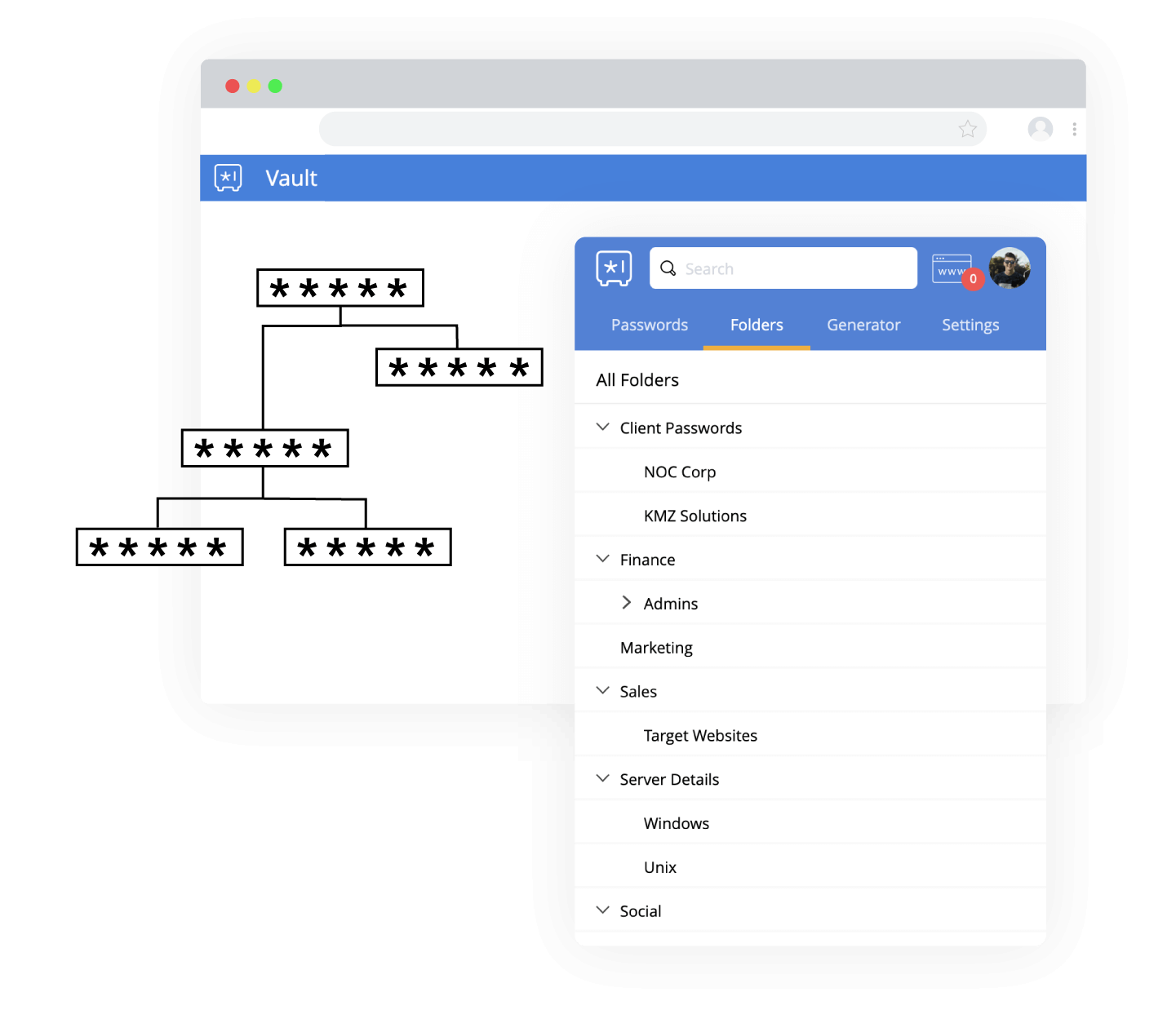
กรอกรหัสผ่านโดยอัตโนมัติ
กรอกรหัสผ่านโดยอัตโนมัติบนเว็บไซต์และทำให้การตรวจสอบความถูกต้องของผู้ใช้เป็นแบบอัตโนมัติด้วยการเข้าสู่ระบบอัตโนมัติ
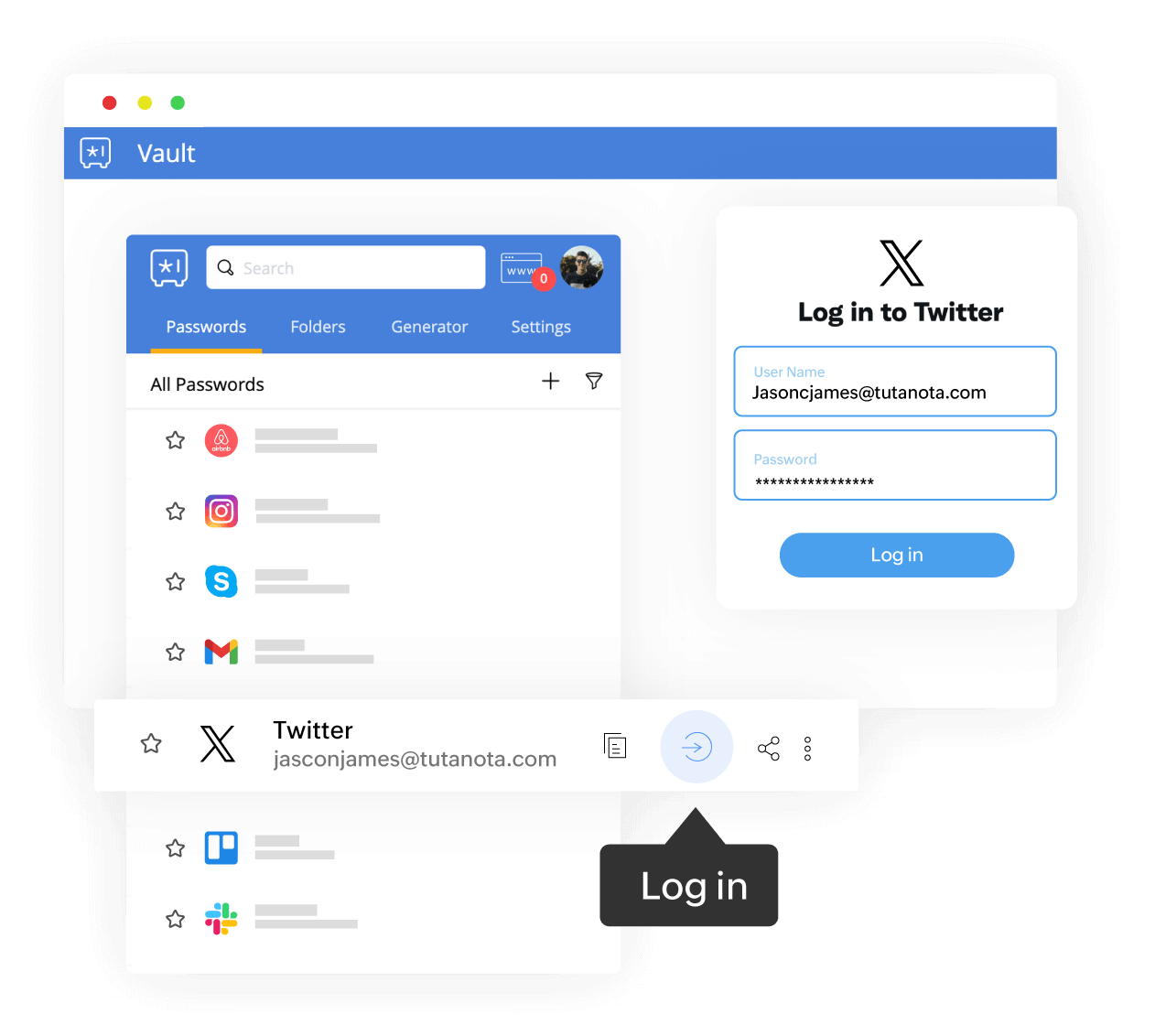
บันทึกและอัปเดตรหัสผ่าน
บันทึกและอัปเดตรหัสผ่านสำหรับการเข้าสู่ระบบและการลงทะเบียนใหม่
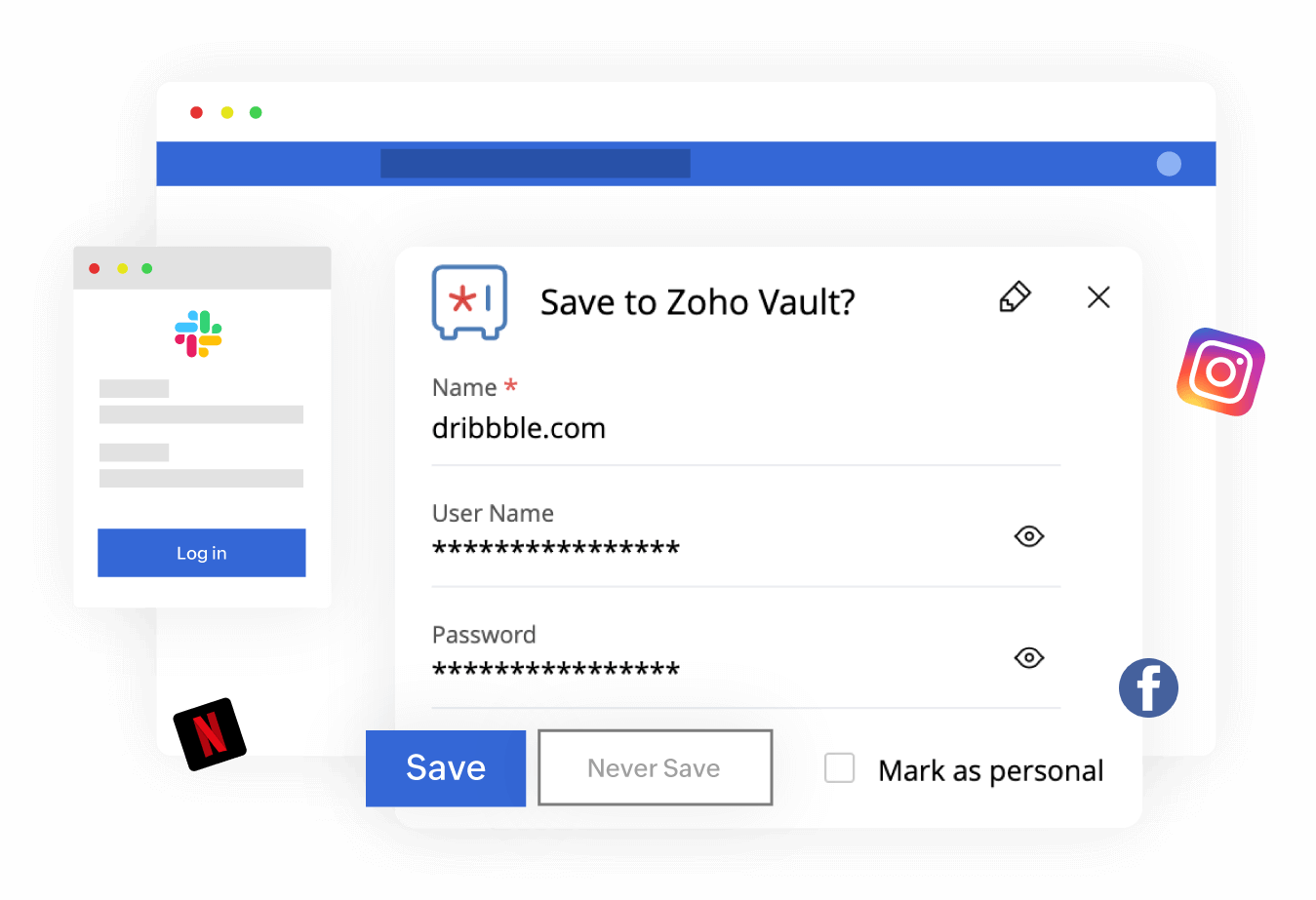
เข้าถึงรหัสผ่านออฟไลน์
เข้าถึงรหัสผ่านออฟไลน์ แม้ในพื้นที่ที่มีสัญญาณเครือข่ายอ่อน
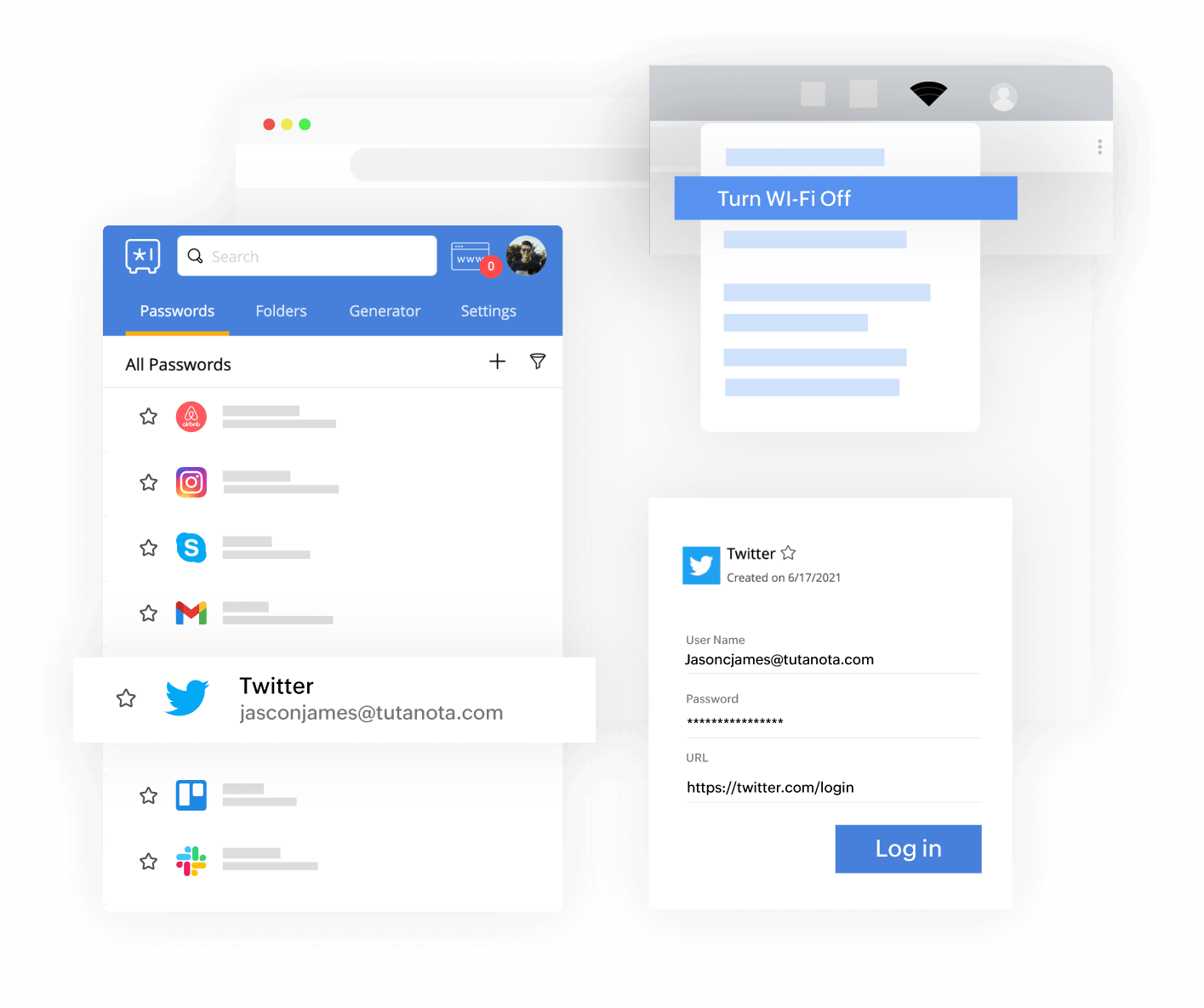
ไม่ค่อยมีบริการจัดการรหัสผ่านที่มีความสามารถอย่างที่คุณพบได้ใน Zoho Vault หากองค์กรของคุณต้องการแชร์รหัสผ่านภายในทีม นี่คือคำตอบ
Zoho Vault คือหนึ่งในบริการจัดการรหัสผ่านที่ดีที่สุดสำหรับผู้ใช้องค์กรที่ช่วยให้ทีมของคุณสามารถแชร์รหัสผ่านและข้อมูลสำคัญอื่นๆ ได้อย่างรวดเร็วและปลอดภัย ในขณะที่คอยเฝ้าดูการใช้งานของผู้ใช้แต่ละคน
เราชอบที่ Zoho Vault อยู่ในพื้นที่ว่างระหว่างตัวจัดการรหัสผ่านของผู้บริโภค กับการเข้าสู่ระบบแบบรวมศูนย์ SSO ระดับองค์กร
เป็นที่เชื่อถือของธุรกิจนับพันทั่วโลก
ความปลอดภัยของคุณคือ สิ่งสำคัญที่สุดสำหรับเรา
อีกเหตุผลหนึ่งในการเปลี่ยนจากรหัสผ่าน Chrome ไปเป็น Zoho Vault คือ การรักษาความปลอดภัย Vault จะเข้ารหัสข้อมูลทั้งหมดของคุณด้วยการเข้ารหัส AES-256 ที่ดีที่สุดในระดับเดียวกัน ข้อมูลผู้ใช้ทั้งหมดจะถูกเข้ารหัสที่ฝั่งไคลเอ็นต์ (ในกรณีนี้คือเบราว์เซอร์ Chrome) ด้วยรหัสผ่านหลัก Zoho Vault ของผู้ใช้ รหัสผ่านหลักนี้ไม่ซ้ำกันสำหรับผู้ใช้ทุกคน และจะปลดล็อกรหัสผ่านที่บันทึกไว้ทั้งหมดของคุณ รหัสผ่านนี้ไม่ได้รับการบันทึกไว้ในเซิร์ฟเวอร์ของ Zoho และพนักงาน Zoho จะไม่มีสิทธิ์เข้าถึงรหัสผ่านดังกล่าว
เรียนรู้เพิ่มเติมเกี่ยวกับการรักษาความปลอดภัยของแอปพลิเคชันของ Zoho Vault ที่นี่
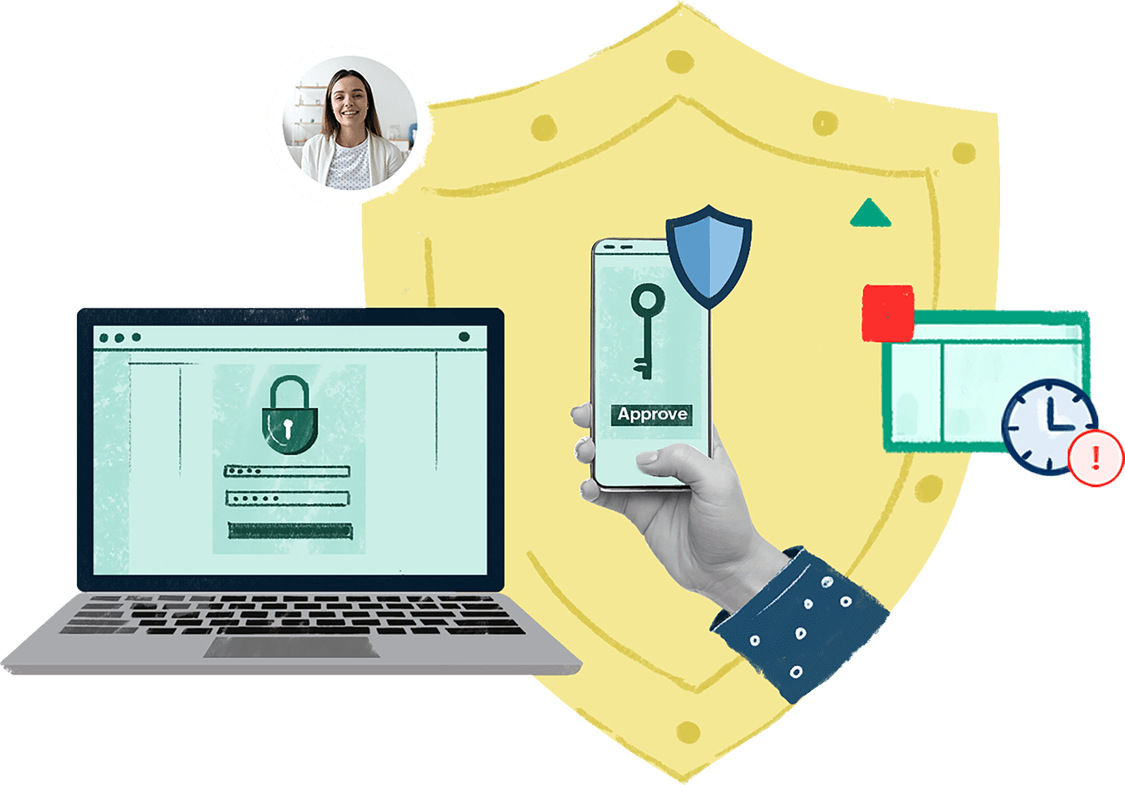
การรักษาความปลอดภัยเพิ่มเติมสำหรับธุรกิจ
Zoho Vault นำเสนอการรักษาความปลอดภัยรหัสผ่านสำหรับธุรกิจแบบเต็มรูปแบบสำหรับองค์กรขนาดใหญ่ การใช้ส่วนขยายของ Vault สำหรับ Chrome ทำให้ธุรกิจของคุณสามารถ:
- แชร์และยกเลิกการเข้าถึงรหัสผ่านของผู้ใช้อย่างปลอดภัยเมื่อจำเป็น
- บังคับใช้การตรวจสอบความถูกต้องแบบหลายปัจจัยสำหรับพนักงานทุกคน
- บังคับใช้การหมดเวลาเซสชันสำหรับพนักงานทั้งหมด
- เปิดใช้งานการควบคุมการเข้าถึงรหัสผ่านที่แชร์ และกำหนดการอนุมัติจากผู้ดูแลเพื่อป้องกันการเข้าถึงที่ไม่ได้รับอนุญาต
Laura C
Chapman Business Services
“ลองแล้วคุณจะรัก เราได้ตอบโจทย์เรื่องความต้องการแชร์รหัสผ่านในทีมของเราอย่างปลอดภัย ในขณะที่ยังคงรักษารหัสผ่านอื่นๆ เป็นส่วนตัว ส่วนเสริม Firefox และ Chrome ไม่มีการรุกล้ำและมีประโยชน์ ส่วนขยายเบราว์เซอร์เหล่านี้ช่วยให้เราประหยัดเวลาได้มากในการตั้งค่ารหัสผ่านใหม่”
Lee Hayward
ผู้ก่อตั้ง TheCloud.org.uk
“สิ่งที่ยอดเยี่ยมสำหรับผมเกี่ยวกับ Zoho Vault คือ การที่คุณสามารถใช้ฟีเจอร์ที่สำคัญทั้งหมดในอุปกรณ์ต่างๆ ได้ แม้ว่าคุณจะใช้เวอร์ชันฟรีก็ตาม เป็นผลิตภัณฑ์ที่ดีเยี่ยมของบริษัทที่โดดเด่น“
Ian Stirling
MD, Objectives Reached
“ฉันเคยลองโปรแกรมอื่นๆ มาแล้วถึงสามโปรแกรมก่อนมาเจอ Zoho และไม่ค่อยชอบสักเท่าไหร่ Zoho ทำงานได้ตามต้องการ และทำงานได้ดีอีกด้วย“
ได้รับคะแนนให้เป็นหนึ่งในซอฟต์แวร์การจัดการรหัสผ่านที่ดีที่สุดโดยแพลตฟอร์มรีวิวชั้นนำ
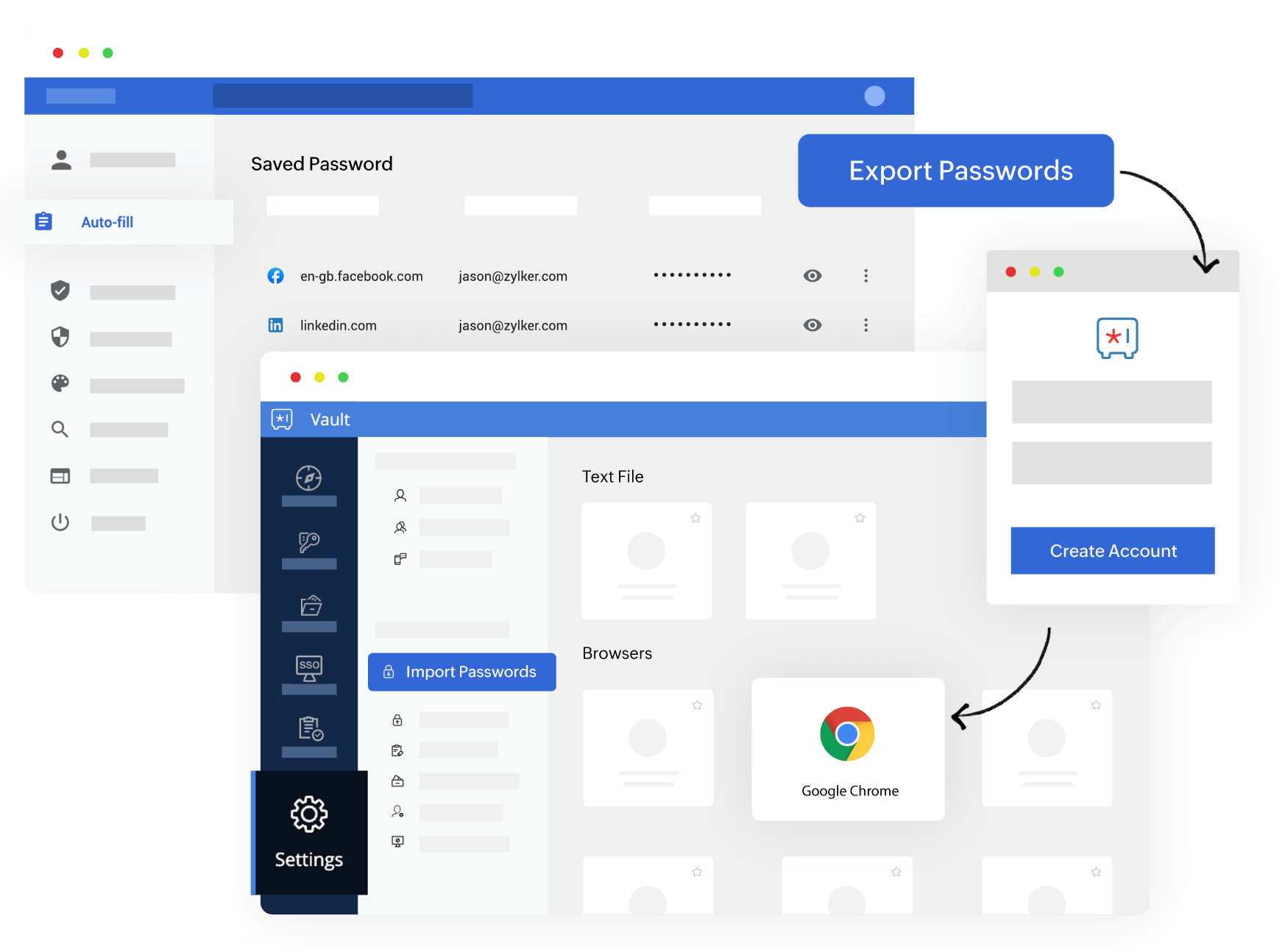
ย้ายรหัสผ่าน Chrome ของคุณได้ทันที
การย้ายรหัสผ่านของคุณไปยัง Zoho Vault เป็นกระบวนการที่ไม่ยุ่งยากซับซ้อน มีเพียงสามขั้นตอนเท่านั้น
- ส่งออกรหัสผ่านของคุณที่บันทึกไว้ใน Chrome
- สร้างบัญชี Zoho Vault
- นำเข้ารหัสผ่านเหล่านั้นไปยังบัญชี Vault ของคุณโดยใช้เทมเพลตที่พร้อมใช้งานสำหรับ Google Chrome
ส่งออกรหัสผ่านจาก Chrome
ในการส่งออกรหัสผ่านจาก Chrome:
- เลือกจุดสามจุดที่มุมของแถบเครื่องมือของคุณ แล้วคลิก การตั้งค่า
- เลือก รหัสผ่าน ภายใต้ กรอกโดยอัตโนมัติ
- คลิกจุดสามจุดถัดจาก รหัสผ่านที่บันทึกไว้ แล้วเลือก ส่งออกรหัสผ่าน
- คลิก ส่งออกรหัสผ่าน อีกครั้ง แล้วป้อนรหัสผ่านของอุปกรณ์เพื่อตรวจสอบการระบุตัวตนของคุณ
- บันทึกไฟล์รหัสผ่านที่ส่งออกในตำแหน่งที่คุณต้องการ
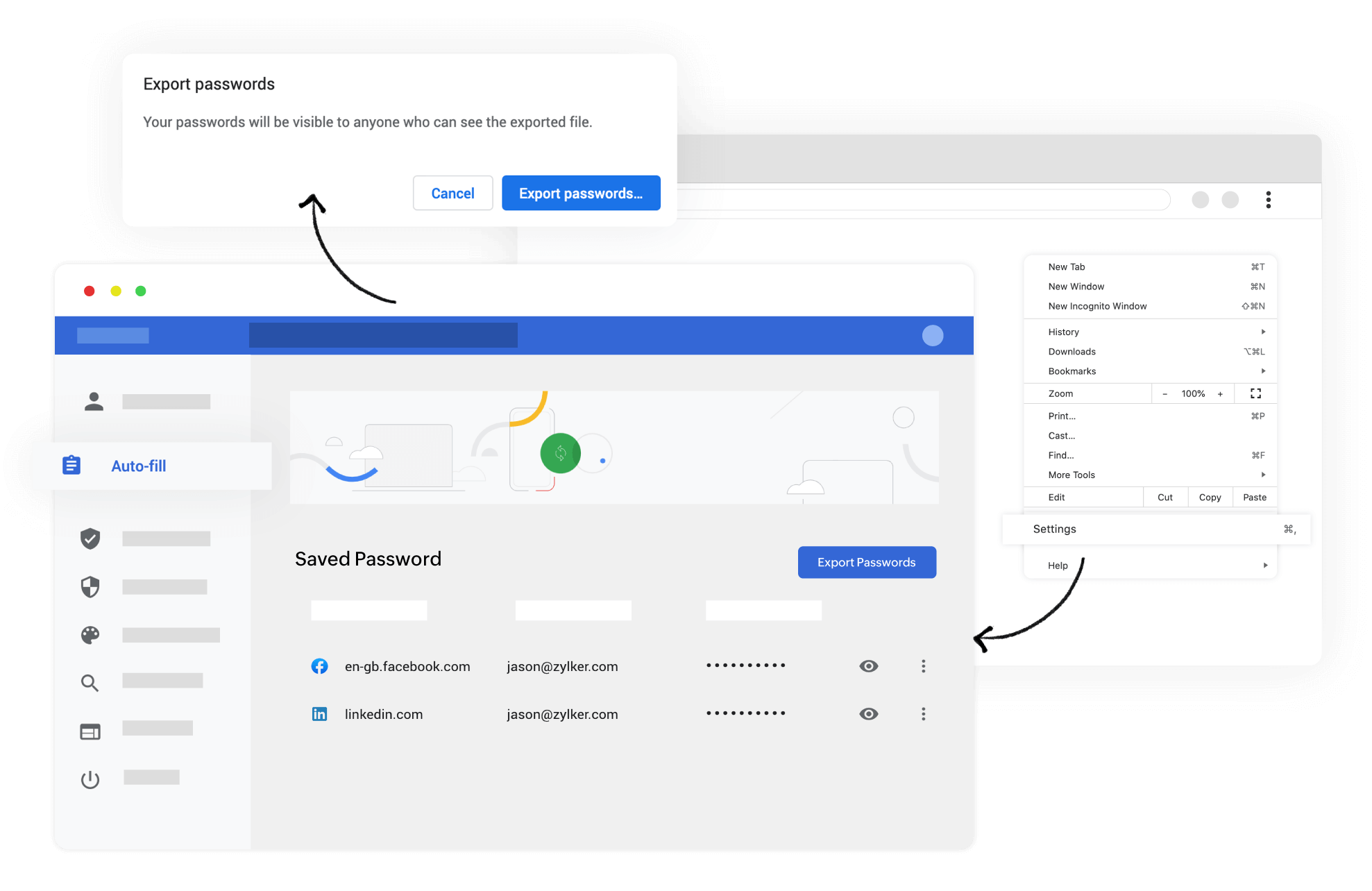
เริ่มต้นใช้งาน Zoho Vault
คุณสามารถเริ่มต้นได้โดยการสร้างบัญชี Zoho คุณสามารถสร้างบัญชี Zoho ได้ฟรีด้วยที่อยู่อีเมลหรือตรวจรับรองความถูกต้องด้วยโปรไฟล์ Google, Facebook, LinkedIn หรือ Twitter ของคุณ สุดท้าย ให้สร้างรหัสผ่านหลักที่ยากต่อการคาดเดาและจดจำได้ง่ายสำหรับ Vault ของคุณเพื่อทำการตั้งค่าให้เสร็จสมบูรณ์
สร้างบัญชีการนำเข้ารหัสผ่านจาก Google Chrome ไปยัง Zoho Vault
นำเข้ารหัสผ่าน Chrome ทั้งหมดจากไฟล์ CSV ที่ส่งออกไปยัง Vault ในการดำเนินการดังกล่าว:
- เข้าสู่ระบบ Zoho Vault จากนั้นเลือก นำเข้ารหัสผ่าน จากแท็บ การตั้งค่า
- เลือก Google Chrome แล้วเลือก อัปโหลดไฟล์
- เลือกไฟล์ CSV ที่ส่งออกจาก Chrome แล้วคลิก เปิด
- เลือก ตรวจสอบ แล้วคลิก นำเข้า
- ติดตั้งส่วนขยายของ Chrome ของ Zoho Vault
วิธีนี้จะย้ายรหัสผ่าน Chrome ทั้งหมดไปยัง Zoho Vault ตอนนี้คุณสามารถลบไฟล์ CSV ที่มีรหัสผ่านทั้งหมดของคุณในรูปแบบข้อความธรรมดาได้
ส่วนขยายของ Chrome ของ Zoho Vault